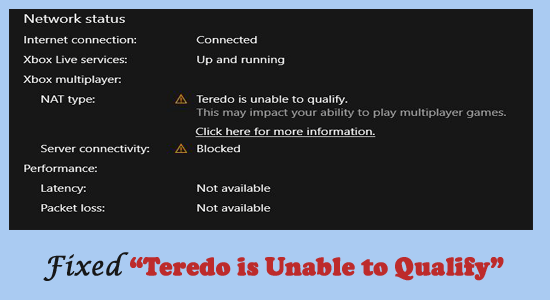
Sammanfattning: Ett stort antal Xbox-användare rapporterade att de inte kan livechatta med sina vänner online, gå med i eller vara värd för multiplayer-spel och se felmeddelandet Teredo kan inte kvalificera sig. Ta reda på varför felet uppstår i den här handledningen och hur man fixar det på Xbox One?
Teredo är ett användbart nätverksprotokoll som tillåter säkra och säkra anslutningar mellan klienter och servrar.
Flera förhållanden gör att protokollet beter sig negativt med Xbox One och blinkande meddelanden " Teredo kan inte kvalificera sig."
Detta är ett ganska irriterande fel och uppstår på grund av många olika anledningar, så nedan kan du ta reda på vad som är felet och varför det uppstår tillsammans med effektiva lösningar för att enkelt fixa det.
Vad betyder Teredo oförmögen att kvalificera sig?
Felmeddelandet " Teredo kan inte kvalificera sig" betyder att din enhet står inför ett problem med att erhålla Teredo IP-adressen och inte kan upprätta en anslutning.
Tja, problemet är i allmänhet relaterat till långsam internetanslutning eller IPV6 eftersom IPV6 i vissa fall automatiskt inaktiveras på tunnelgränssnittet och som ett resultat kan leda till problem med att få IP-adressen.
Vad orsakar felet "Teredo kan inte kvalificera sig"?
Här är anledningarna du behöver veta innan du kan fixa att Teredo inte kan kvalificera sig fel,
- Dålig Internetanslutning: En långsam eller instabil internetanslutning leder till att adaptern beter sig på ett sådant sätt
- Felaktig adapter: Adaptern kan vara skadad och detta kan utlösa konflikter med IP-adressen vilket resulterar i att felet visas.
- Felaktigt Teredo-servernamn – Om Teredo-servernamnet är felaktigt eller inställt på fel värde, kan det hindra Teredo från att få IP-adressen.
Hur fixar man att Teredo inte kan kvalificera sig?
Innehållsförteckning
Växla
Fix 1: Kontrollera internetanslutningen
Den grundläggande kontrollen bör se att du utför internetanslutningskontrollerna med avseende på Teredo. Långsamt eller instabilt internet kan leda till att Teredo inte kan kvalificera meddelandet. Här är stegen att följa,
- Slå på systemet och starta Xbox-appen
- Kontrollera inställningsalternativet och gå till nätverkssegmentet
- Kontrollera om Internetanslutningen markerar Ansluten
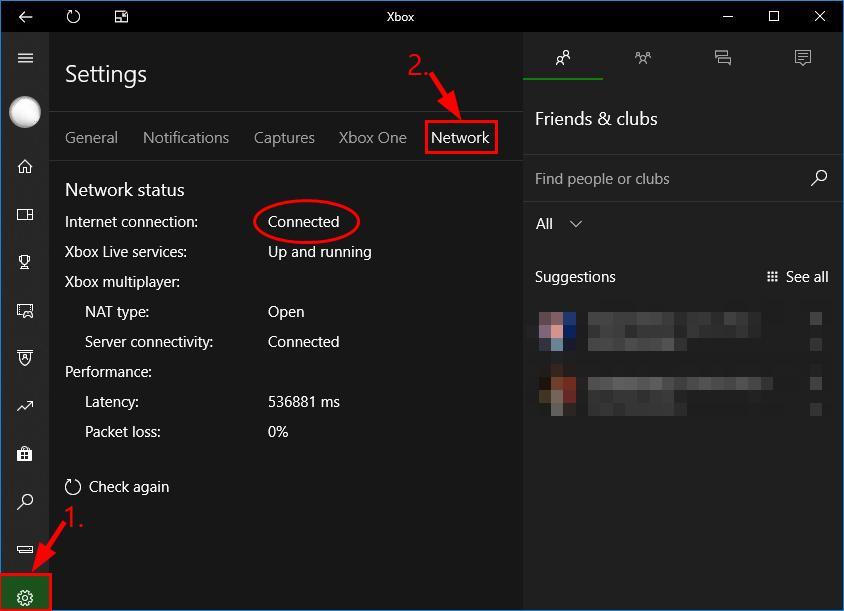
- Baserat på svaret,
- Om nätet är anslutet, gå vidare till nästa fix
- Om inte, starta om din anslutning och se om problemet är löst
Fix 2: Ominstallation av Teredo Adapter
Med all sannolikhet kan den befintliga Teredo vara skadad eller skadad i en mening som leder till källan till problemet. Vi kan åtgärda detsamma genom att avinstallera och sedan fortsätta att installera om för att kontrollera om detta fungerar. Här är hur,
- Avinstallation:
- Tryck på Windows + R -tangenterna på ditt tangentbord och i rutan Kör skriv CMD och Enter
- Godkänn kommandotolken för att köras som administratör
-
- Skriv följande,
- netsh-gränssnitt Teredo set state inaktivera
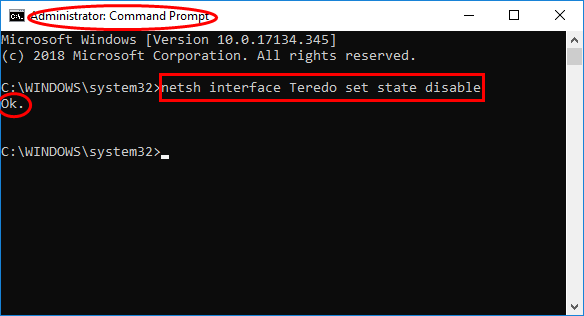
-
- Tryck på Enter och stäng fönstret
- Håll ned och tryck på Win+R för att öppna fönstret Kör igen
- Skriv devmgmt.msc i kommandot och tryck på Enter
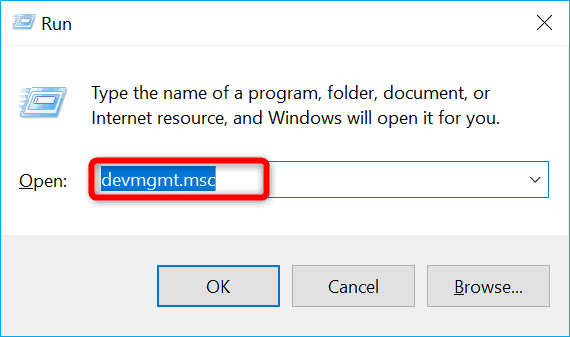
-
- Klicka för att markera Visa dolda enheter
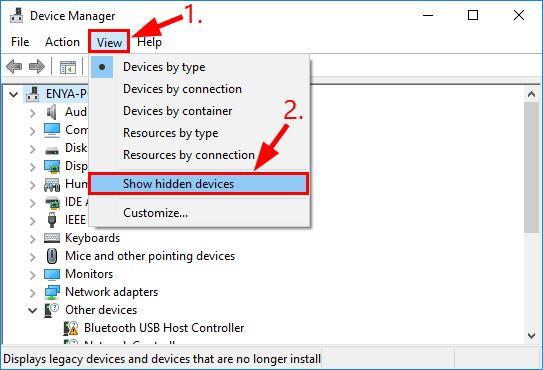
- Dubbelklicka på nätverkskorten för att gå vidare
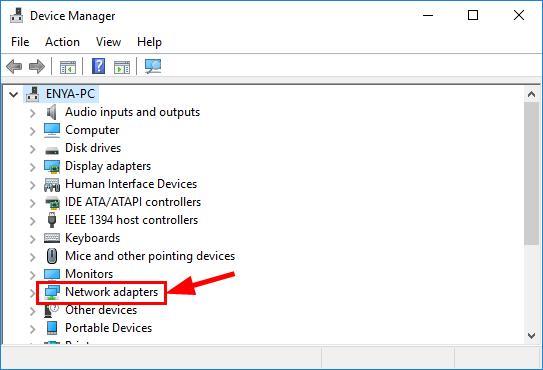
- Högerklicka på adaptrarna som består av Teredo och klicka manuellt för att ta bort densamma
- Starta om ditt system för att fastställa att avinstallationen är klar
- Ominstallation:
- Tryck på Win+R -tangenten på ditt tangentbord och i rutan Kör
- Skriv CMD och Enter
- Godkänn när du får uppmaningen att köra som administratör
- Skriv det givna kommandot och tryck på Enter
- netsh-gränssnitt Teredo set state type=default
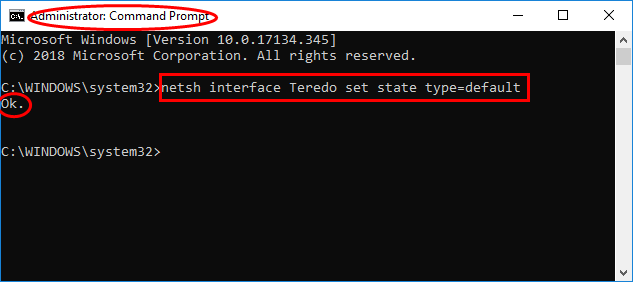
-
- Avsluta och starta om systemet för att kontrollera om problemet är borta. Annars, följ de kommande.
Fix 3: Verifiera med IP Helper Setup
IP Helper-tjänstens starttyp bör ställas in på automatisk för att Teredo ska bete sig korrekt och blinka inga felposter. Detta är stegen för att kontrollera och korrigera,
- Skriv Win+R på ditt tangentbord och i rutan Kör skriv services.msc

- Hitta IP Helper och dubbelklicka på den
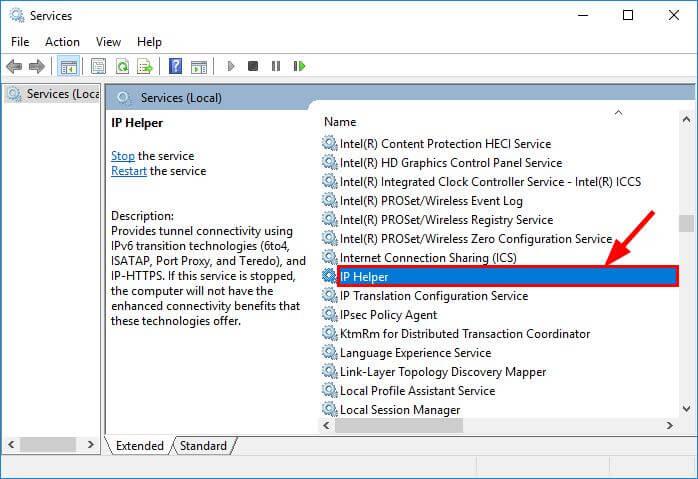
- Under Starttyp väljer du alternativet Automatisk från rullgardinsmenyn
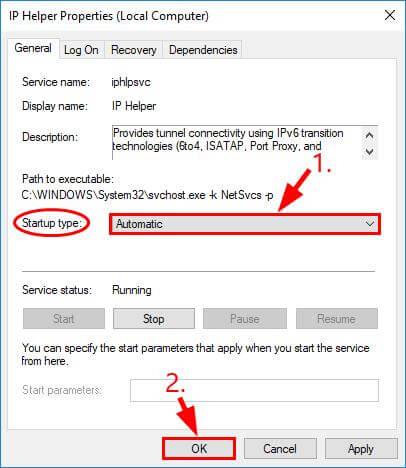
- Tryck på Ok för att bekräfta
- Starta om ditt system och kontrollera om problemet är löst
Fix 4: Ställ in servernamnet till standard
Felaktigt värde i Teredo-servernamnet kan störa processen och få in meddelanden som att Teredo inte kan kvalificera sig för Windows 11. För att ändra servernamnet, här är följande steg:
- Skriv Win+R på tangentbordet för att öppna dialogrutan Kör
- Skriv CMD och tryck på Enter och kör kommandotolken som administratör
- Skriv in följande kommando och tryck på Enter
- netsh-gränssnitt Teredo set tillstånd servernamn=standard
- Kontrollera om Teredo inte kan kvalificera sig felet är löst
Fix 5: Ta bort värdelösa poster
Onödiga filposter kan störa adaptern när de läggs till i värdfilerna. Följ stegen för att lösa,
- Starta kommandotolken och högerklicka på den för att köra som administratör
- I kommandotolken skriver du det givna kommandot och trycker på Enter ,
- notepad.exe c:\Windows\System32\drivers\etc\hosts

- I fönstret Anteckningar som öppnas, skriv Ctrl+F och sök efter följande,
- win10.ipv6.microsoft.com och tryck på Hitta nästa
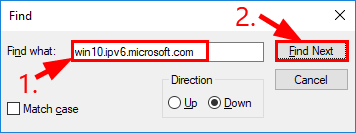
- Om du hittar en post, radera den och spara filen direkt
- I kryssrutan X, kontrollera om problemet är löst
Fix 6: Kontrollera routerkonfigurationen
Flera routrar blockerar Teredo-anslutning när de kommer i konflikt med IPv6-anslutningar. Se till att uppdatera routerns firmware och anslut till ISP för att få mer hjälp.
Fix 7: Återställ IPv6 på alla tunnelportaler
Följ stegen för att återaktivera IPv6 genom att besöka Microsofts officiella sida och arbeta med gränssnittet. Återaktivering av tunneln kan säkerställa att felkodens utseende minskar. Här är sätten,
Kontrollera nu om Teredo inte kan kvalificera sig felet är löst eller inte.
Fix 8: Skapa ett nytt användarkonto
Många användare rapporterade att skapa ett nytt konto fungerar för dem att lösa felet i deras fall. Så det är värt att prova. Följ stegen för att göra det:
- Tryck på Win+I för att öppna Inställningar
- Besök avsnittet Konto
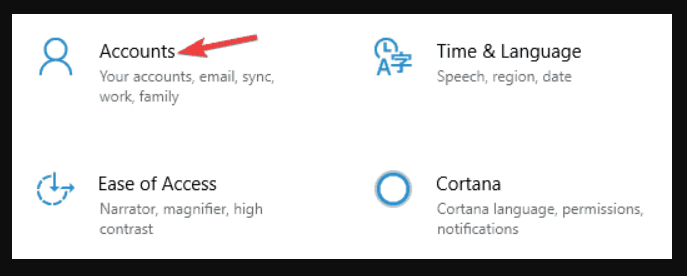
- Välj Familj & andra människor
- Välj att lägga till någon annan på den här datorn
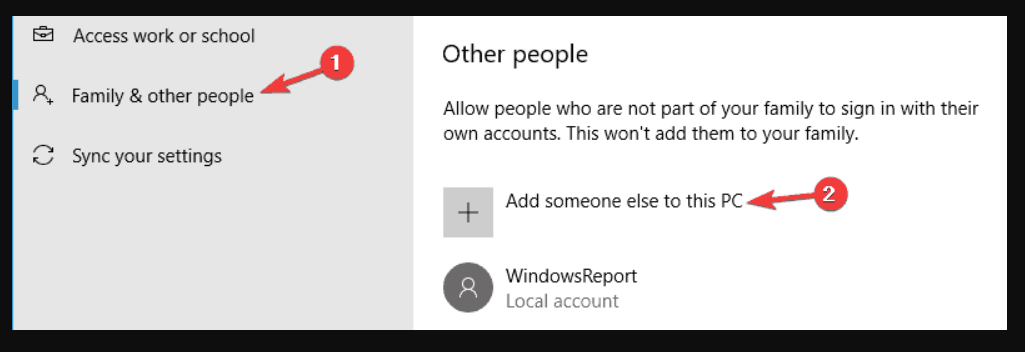
- Välj Jag har inte den här personens inloggningsinformation
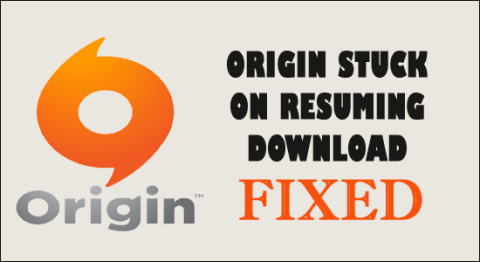
- Klicka på alternativet Lägg till en användare utan ett Microsoft-konto
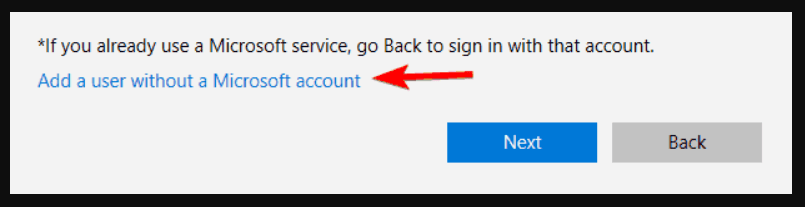
- Skriv ett användarnamn enligt ditt val och tryck på Nästa
- Avsluta processen och välj det nya kontot för att kontrollera om felkoden fortfarande finns med eller inte.
Rekommenderad lösning för att fixa olika Windows-fel
Om din dator går långsamt eller släpar så rekommenderas det att köra Detta är ett multifunktionsverktyg som bara genom att skanna en gång upptäcker och fixar olika Windows 10-problem och fel.
Detta är också kapabelt att fixa andra PC-problem som BSOD-fel, DLL-fel, reparationsregisterposter, runtime-fel, applikationsfel och många andra. Så ladda ner och installera verktyget.
Slutgiltiga tankar:
Dessa var några av de enklaste sätten att lösa problemet med Teredo kan inte kvalificeras . Följ stegen efter varandra och garantera dig själv från den ihållande huvudvärken.
Hoppas artikeln fungerar för dig att komma förbi felet och utföra en livechatt med dina vänner online eller gå med eller vara värd för multiplayer-spelen på Xbox med lätthet.
Lycka till..!

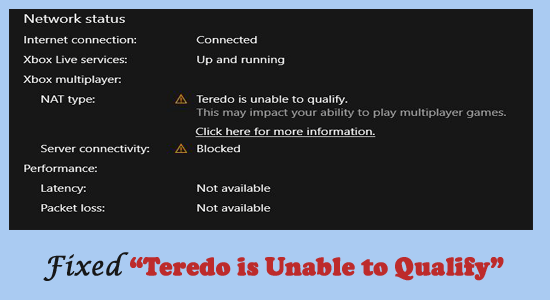
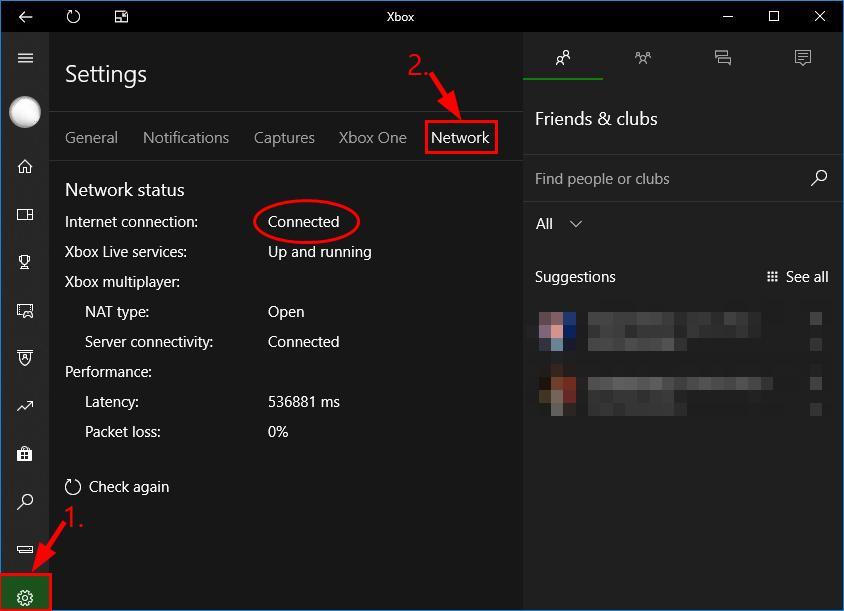
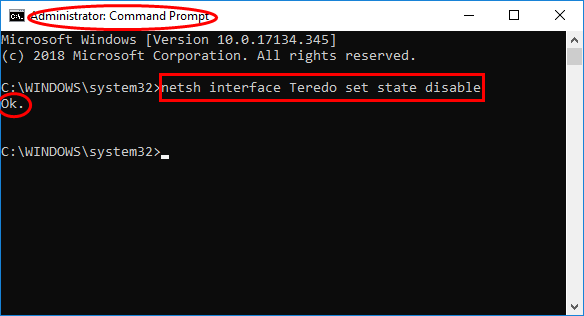
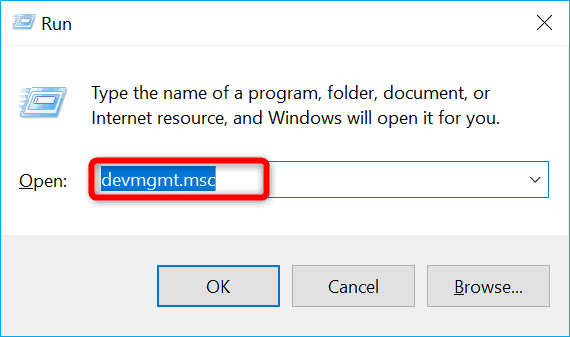
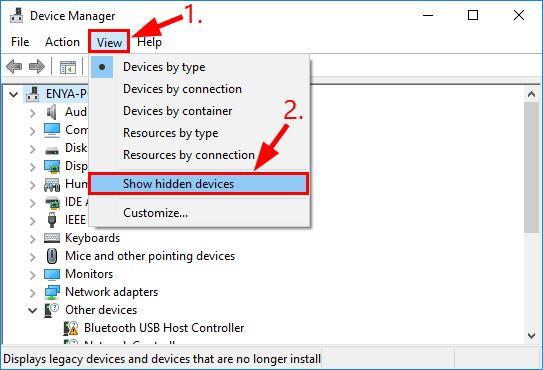
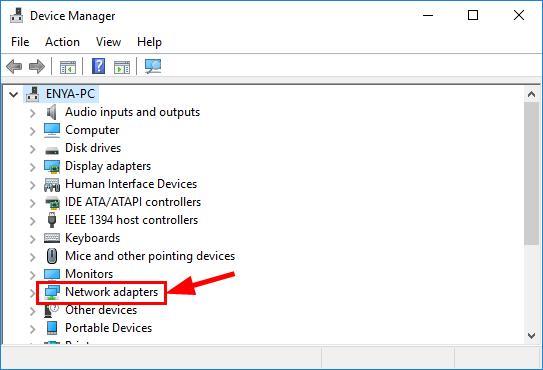
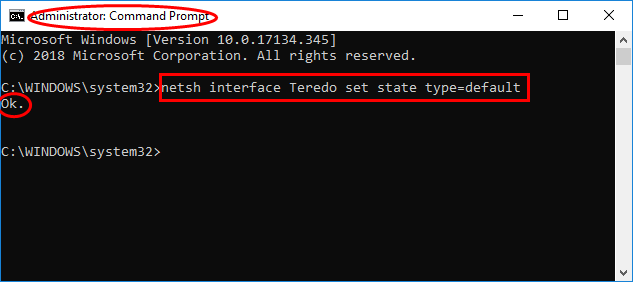

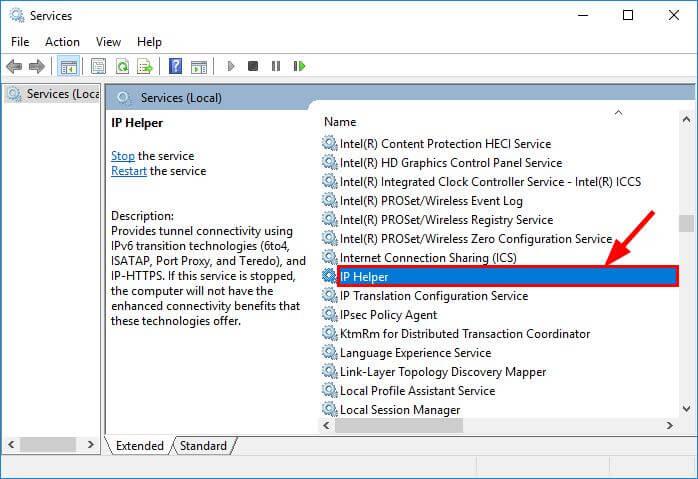
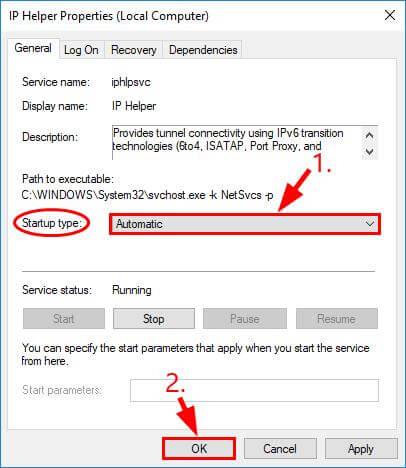

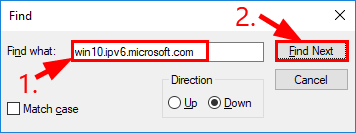
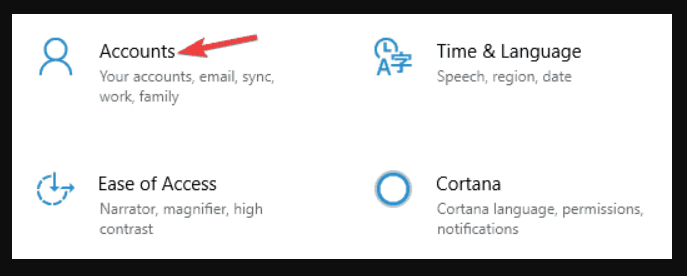
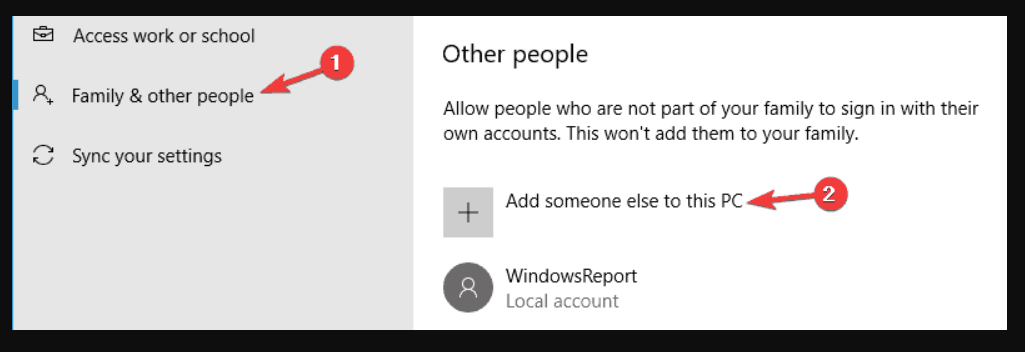
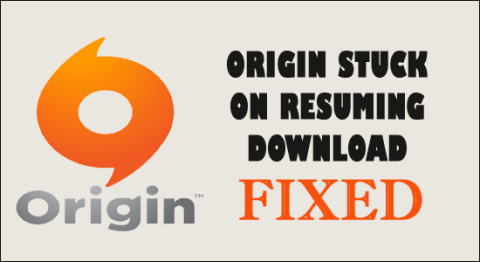
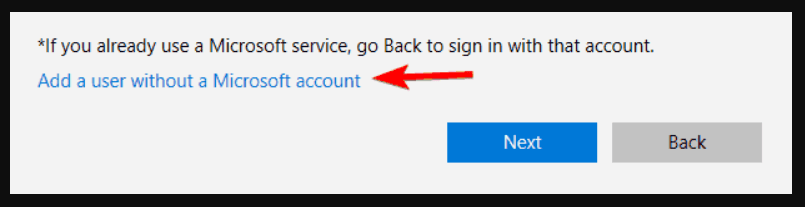



![[100% löst] Hur åtgärdar jag meddelandet Fel vid utskrift i Windows 10? [100% löst] Hur åtgärdar jag meddelandet Fel vid utskrift i Windows 10?](https://img2.luckytemplates.com/resources1/images2/image-9322-0408150406327.png)




![FIXAT: Skrivare i feltillstånd [HP, Canon, Epson, Zebra & Brother] FIXAT: Skrivare i feltillstånd [HP, Canon, Epson, Zebra & Brother]](https://img2.luckytemplates.com/resources1/images2/image-1874-0408150757336.png)